创建和使用WordPress Multisite的基本指南
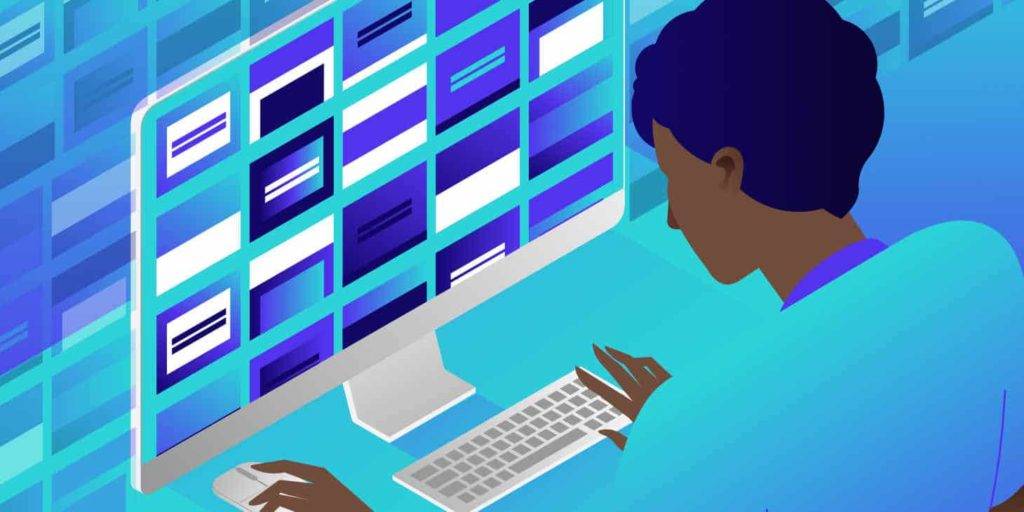
如果你已经使用WordPress有一段时间了,那么你可能正在运行多个网站。如果您的站点有一些共同点,您可能想知道:有没有比将它们作为单个安装来管理更有效的方法来运行它们?
WordPress Multisite(以下简称WordPress Multisite)可能就是你要找的。它允许你在你的WordPress安装上创建一个网络,这意味着你可以在那个网络中运行任意数量的站点,所有的都在一个WordPress实例上。想想看:WordPress是一个运行数百万站点的WordPress多站点安装的好例子。
在这篇文章中,我将指导你安装WordPress multisite并充分利用它。我将介绍:
什么是WordPress Multisite?
WordPress多站点的好处
WordPress Multisite:最常见的用例
如何设置和激活WordPress multisite
如何修复WordPress多站点Cookie错误
如何在WordPress多站点网络中管理站点
多用户WordPress:在WordPress多站点与用户合作。
在WordPress Multisite中使用插件和主题
如何在多个站点存储媒体
多个站点如何存储数据?
WordPress多站点是一个涉及很多方面的大话题。但是并不难掌握。一旦你读完这篇文章,你将知道在WordPress中运行多站点网络所需的一切。
所以,我们先确定一下什么是WordPress multisite。
什么是WordPress Multisite?
WordPress Multisite是一种向WordPress安装添加多个站点的方式。你可以把它添加到现有的或者新创建的WordPress网站上。要激活WordPress Multisite,您需要在WordPress安装中的几个文件中添加几行代码(稍后我会向您展示)。然后在你的网络中创建一个站点。现有网站保持不变,URL不变,而新网站被添加到顶部。
WordPress安装和WordPress多站点(主要区别):
单个站点的数量。
WordPress用户角色-激活多个站点将增加网络管理员的角色。
访问主题和插件-只有网络管理员可以安装它们。
管理屏幕-多站点添加了一些用于管理网络的屏幕。
媒体多站点的存储模式为每个站点增加了额外的上传文件夹。
数据存储-多站点为每个站点创建额外的数据库表,但为整个网络存储一些数据(例如用户)。
WordPress多站点用户角色:从管理员用户到网络管理员
安装WordPress多站点后,您将成为网络管理员,对您在网络上创建的任何站点拥有管理员权限。您也可以允许其他人在网络中创建自己的站点,并让他们成为该站点的管理员。
网站管理员的访问级别低于网络管理员。作为网络管理员,您可以安装主题和插件,而站点管理员可以为他们的站点激活它们,但不能安装新的。这有助于保持网络安全,因为您不希望站点管理员添加可能危及网络的代码。
站点管理员可以添加新用户,但是这些用户只能访问他们添加的每个站点,而不能访问网络上的所有站点。全网用户一次存储,不用添加其他账号就可以让现有用户访问更多站点。在这篇文章之后,我将向你展示WordPress多站点是如何存储用户数据和其他数据的。
多站点和域名
标准WordPress安装和多站点网络的另一个关键区别是域名。您的网络与您设置的网站具有相同的url。因此,如果您的站点位于mysite.com,网络也位于该地址。
激活多站点时,您可以指定该站点是使用子域(site1.mysite.com)还是子目录(mysite.com/site1)。你也可以将其他域映射到你的网络,这样每个站点的行为就像在他们自己的域中一样:对于站点用户来说,站点看起来就像在使用自己独立的WordPress安装。
世界上WordPress多站点网络最大的例子是WordPress。它托管了数百万个不同规模的网站,从妈妈博客到大公司,并通过以一些定制的复杂方式管理数据来做到这一点,你不需要担心。其他组织使用WordPress多站点还有其他的方式,你可以更仔细地识别。在本文中,我将向您展示一些示例。
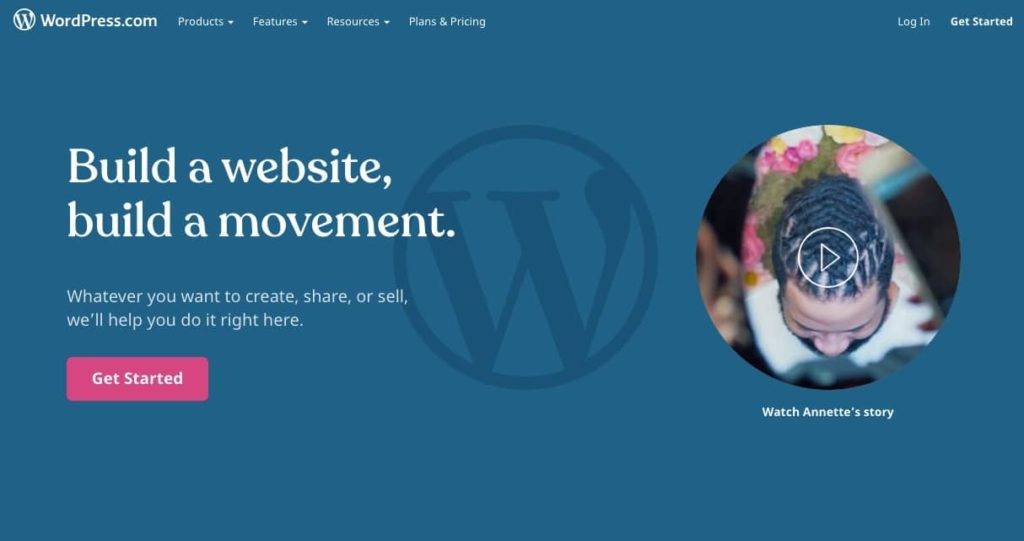
WordPress.com注册页面
你可能认为所有这些都增加了额外的复杂性,运行多个WordPress安装会更容易。但是WordPress多站点确实有很多优点,所以让我们更详细地看看这些优点。
WordPress多站点的好处
我不得不承认:我有偏见。我是WordPress多站点的忠实粉丝,多年来我一直用它来创建个人和客户网站。
但是这种偏见是有原因的。那是因为WordPress多站点是一个很棒的工具。如果你正在运行多个WordPress网站,这会节省你的时间,提高你的效率。
多站点可能适合您,如果您曾经:
在你启动的每个网站上安装相同的插件(例如性能、安全、搜索引擎优化)。
在多个网站上使用框架主题作为父主题。
已经为组织的不同分支开发了多个站点,这些站点具有共同的元素,例如品牌或结构。
当你宁愿花时间开发或管理它们时,更新多个网站所花的时间比你想的要长。
让我们了解一下这些好处。
更高效的代码
在网络上运行多个站点意味着更少的代码。不管有多少站点被激活,都只有一组核心WordPress文件,每个主题和插件只有一个副本。
这意味着你的网络占用的服务器空空间比每个站点运行一个单独的WordPress安装要少。你添加的网站越多,累积的就越多。它可以节省你的托管成本,并保持你的代码更新。
更高效的开发
如果你正在开发一个自定义主题的网站,你可以使用一个基本的主题作为起点。这可以是框架主题、简单的父主题或介绍性主题。
通过在Multisite中工作,你可以一次安装WordPress主题,使用它作为在网络中不同站点上激活的主题的父主题,并且节省你自己的时间。
当我开始做客户的时候,我为我所有的网站开发了一个框架主题。我曾经把它安装在每个客户的每个新WordPress安装中,然后创建一个子主题来激活这个站点。现在我的多站点网络只有这个框架主题,每个站点都有自己的子主题。
如果你的网站有共同的设计元素,这尤其有用。例如,如果您正在为公司的多个部门创建网站,您可以创建一个包含所有通用设计和布局元素的父主题,然后为每个网站开发一个子主题,并为相关网站激活每个子主题。
这不仅节省了存储(和更新)父主题的多个实例,还意味着您可以在您的业务站点中显示网络中其他站点的内容。这允许您创建不仅仅是单个站点的集合。
更高效的管理
保持你的WordPress多站点网络更新将比在多个WordPress安装上执行相同的操作更有效。
你只需要将网络中所有的主题和插件更新一次,无论它们活跃在多少个站点上。
当你在多个站点上运行主题或插件时,严格的测试将尤其重要,因为你需要在所有相关的站点上进行测试。
WordPress Multisite:最常见的用例
你可以用许多不同的方式使用WordPress Multisite。让我们看一些例子。
个人网站
如果您运行多个个人站点,将它们迁移到多站点安装会节省时间。这就是我的工作。出于以下三个原因,我将所有站点都放在多站点网络中:
他们有一个共同的代码(父主题和一些插件)。
节省了托管时间空,及时更新。
我希望能够在我的网络中的一个站点上显示另一个站点上的数据。
我用域名映射,把单个域名映射到每个站点,所以就用户而言,都是独立的站点。
托管客户站点
当我开始构建客户网站时,我有一个WordPress插件列表,我会在每个插件上安装。我也将为它们中的每一个使用相同的父主题。
当我发现WordPress多站点时,我意识到我可以通过将所有这些站点迁移到一个网络并在那里保持代码更新来提高效率。这也意味着我只有一个WordPress安装程序用于安全和备份。这一切都省时省事。
您可以使用域映射将客户的域映射到他们的站点,这将应用于管理屏幕和公共站点。这样,你的客户就不必担心你使用Multisite来托管他们的网站(虽然我的客户肯定不会反对)。
商业网站
如果你为不同的业务部门运行站点,使用WordPress多站点会更有效率。
只需要安装一个WordPress就可以更新,可以跨站点共享数据和用户,可以在web上使用相同的父主题和插件。这将节省开发和管理网站的时间。
英国广播公司美国公司是一个为越来越多的站点使用多站点网络的企业的例子:每个节目在网络中都有自己的站点。
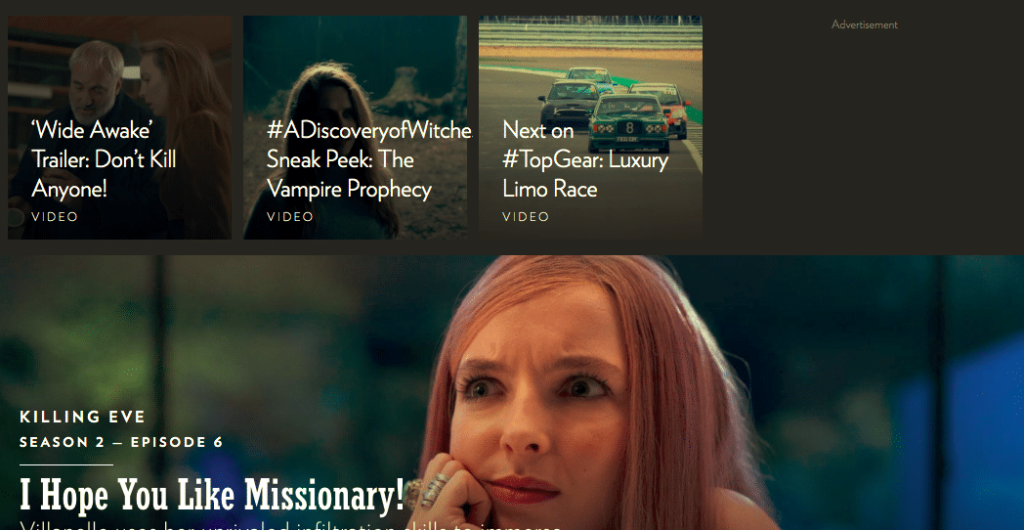
BBC网站在美国
内联网
即使你不适合在面向公众的网站上使用WordPress Multisite,你可能会发现在公司内部网中使用Multisite比拥有一个大型WordPress网站或多个小型网站效果更好。
对公司内部网使用多站点意味着您可以:
为每个部门添加一个单独的网站,并允许员工访问相应的网站。
只需将每个员工添加为用户一次,并授予他们访问所需网站的权限。
跨站点共享内容,例如在每个站点的主页上显示来自中心站点的更新。
对的单独用户管理将使此选项比任何其他方法都更有效。
社区网络
社区和组织需要在网上存在,但会发现这很昂贵。使用多站点网络托管多个站点组将节省资金,并增加这些组连接到Internet的机会。
您可以安装插件,以便网站用户可以关注彼此的博客,并在管理屏幕中相互交流。您还可以在网站之间共享内容。
只需安装一个WordPress来购买托管服务,就可以省下一大笔钱。
WordPress Multisite被慈善机构、非盈利组织和教育机构所使用:一个例子是不列颠哥伦比亚大学,它使用Multisite为全体教师、职员和学生建立一个博客网络。
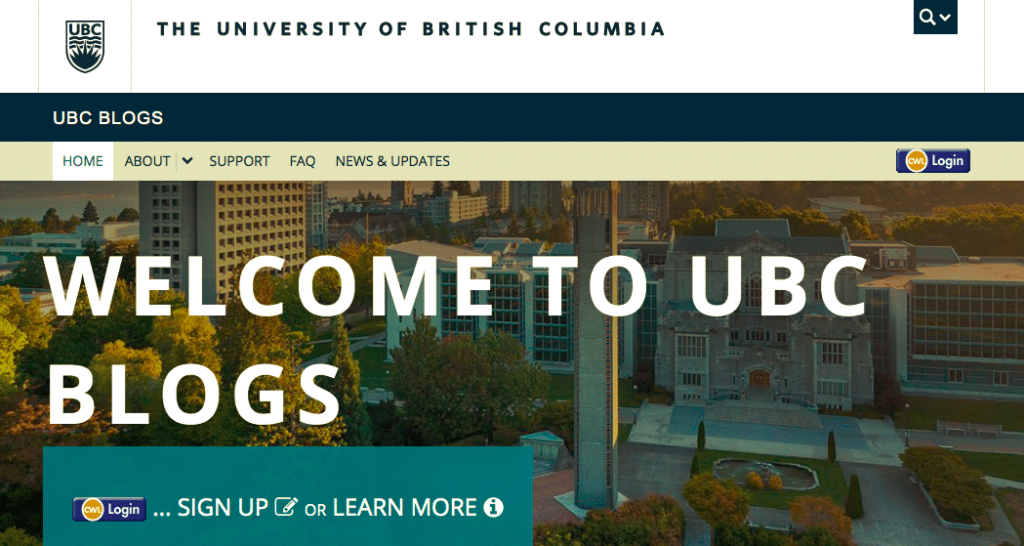
UBC博客
货币铸造
经营多站点网络是通过WordPress赚钱的好方法。WordPress.com是通过在互联网上为人们提供网站来赚钱的企业的一个例子。还有其他企业,如edublogs,它托管教育网站和博客。
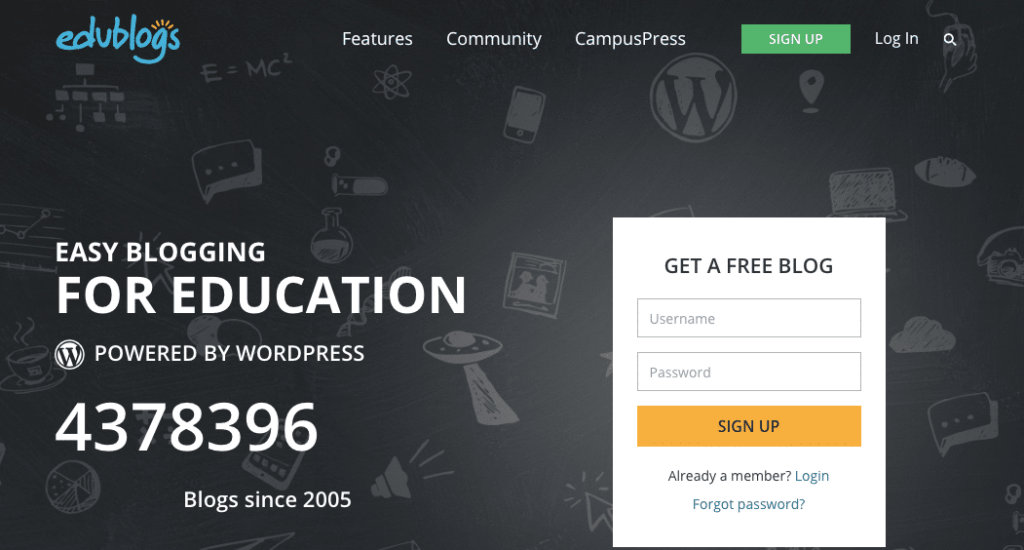
教育博客
您可以使用您的基本站点(最初激活多站点的站点)运行一个页面,允许人们在您的网络上创建他们自己的站点,您可以免费或收费提供这些站点。然后,你可以向博客所有者提供从免费到高级的计划,级别介于两者之间。
您可以使用网络管理员来支持博客所有者,通过通知和更新与他们交流,并建立一个用户社区。
因此,这些是您可以使用Multisite的一些方法。现在让我们看看如何在WordPress网站上激活它。
如何设置和激活WordPress multisite
当设置一个WordPress多站点时,你有两个选择:你可以在一个全新的站点上激活它,或者把它添加到一个现有的站点上。两者同样有效,但会有一些不同。
先说第一个选项:如何在一个全新的站点上激活WordPress多站点。
为此,你需要访问WordPress安装中的文件。使用SFTP和代码编辑器访问您的文件。您将要编辑的两个文件是。htaccess和wp-config.php,它们都位于WordPress安装的基本文件夹中。开始之前,请备份这两个文件。(备份整个站点也是一个好主意。)
首先,在代码编辑器中打开wp-config.php文件(查看10个最好的免费HTML编辑器)。在这个文件中,找到这一行:
/* That’s all, stop editing! Happy blogging. */
就在它上面,添加这行代码:
define( ‘WP_ALLOW_MULTISITE’, true );
现在保存您的文件。
在浏览器中转到您的站点管理员。转到将为您创建的网络设置屏幕(通过工具>网络设置)。
您将看到一个屏幕,询问您希望如何使用子域或子目录来设置网络。
如果您有选项,请选择您想要使用的选项(请参见下一节了解不同之处)。在相关栏中输入网络的标题和管理员电子邮件地址,然后点按“安装”按钮。
您将被带到网络设置屏幕。这个屏幕将包含一些代码,然后你需要复制并粘贴到两个文件:wp-config.php文件和。htaccess文件。
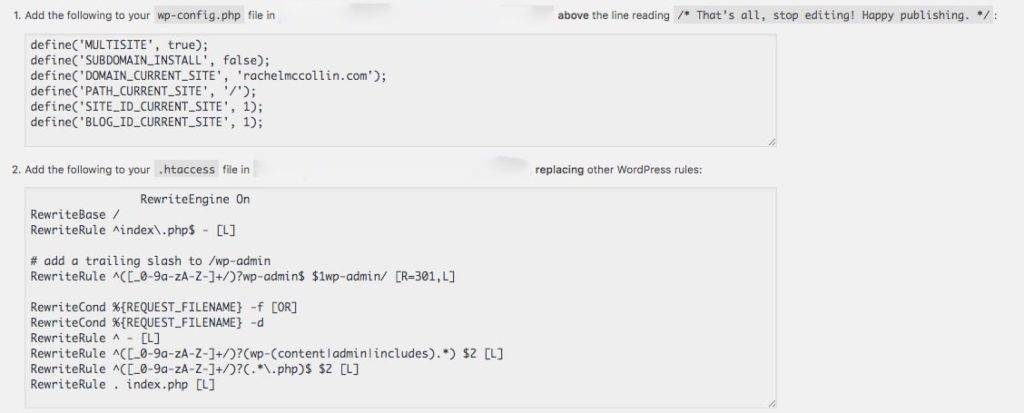
网络设置屏幕
打开这两个文件,将代码粘贴到这个屏幕中,确保覆盖它告诉您的任何内容。
注意:你的代码将与上面截图中的不同,因为你的网站与我的不同。
保存并关闭这两个文件,然后返回到您的站点管理员。单击“网络设置”屏幕中的链接登录到您的网络。使用您一直使用的相同登录凭据。
现在,您会在管理屏幕中发现一些变化。在顶部的工具栏中,您将有一个名为“我的站点”的新项目和另一个名为“网络管理”的项目。
将鼠标悬停在“我的站点”链接上,您会看到一个新菜单,它会将您带到网络管理屏幕。单击仪表板链接转到web仪表板。
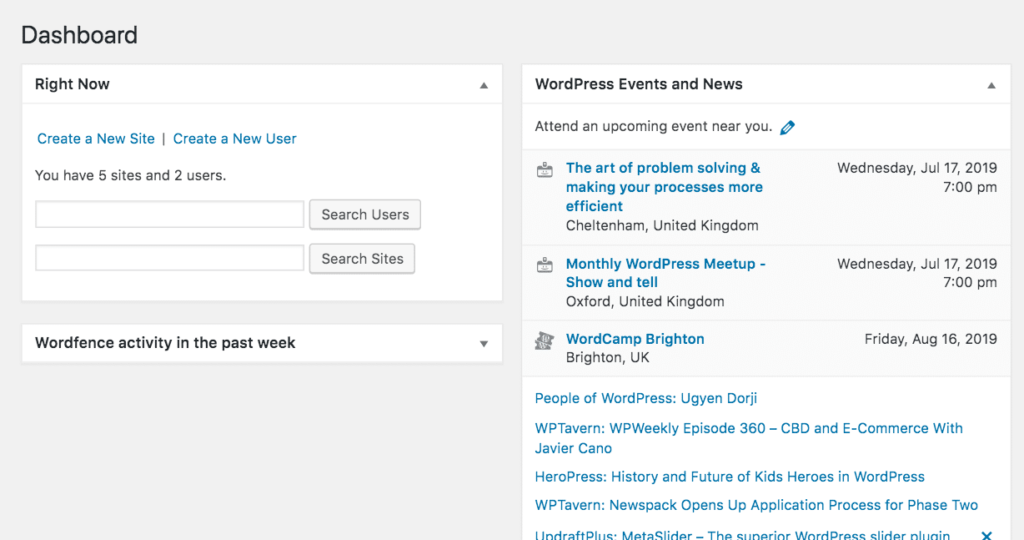
网络仪表板
这个仪表板看起来和标准的WordPress网站非常相似。不会有任何博客帖子、快速编辑或任何与内容相关的内容——因为网络上没有任何内容。这是每个站点的所有内容。
左边的管理菜单也不一样。您将拥有一个名为“Site”的新项目,它允许您创建和管理站点。其他一些菜单略有不同。花些时间去探索和了解他们。我们将在本文后面描述如何使用这些屏幕来管理您的网络。
在现有的WordPress安装上激活WordPress multisite
要在现有的WordPress站点上激活Multisite,请遵循与上面相同的手动步骤。只有一点不同:如果网站存在时间超过一个月,您将无法使用子目录。
这是因为你添加到网站上的内容越多,现有帖子和页面的URL与网络中新网站的URL发生冲突的风险就越大。
假设您为一家名为“麦考林涂料”的公司创建了一个网站,该公司拥有一个名为“麦考林清漆”的细分市场。您可能已经在mccollin-paints.com/mccollin-varnishes.创建了一个网页,然后,您在新的网络中为麦考林清漆创建了一个站点。如果您使用子目录,该网站可能位于完全相同的URL。当用户访问这个URL时,WordPress不知道显示什么。因此,您的网络将使用一个位于mccollin-varnishes.mccollin-paints.com的子域。
多站点:子域和子目录
我已经提到了子域和子目录。如果你在一个新的WordPress安装上激活Multisite,你可以选择使用哪一个。区别如下:
使用子域意味着每个网站将有一个类似于https://site1.yournetwork.com的URL。如果您希望允许其他人在您的网络上创建站点,这是最佳选择。
如果你选择一个子目录,每个网站将有一个类似于https://yournetwork.com/site1.的URL如果你的网站已经运行了一个多月,你将没有这个选项:你必须使用一个子域。
当然,您可能打算使用域映射将独立的域名映射到网络中的每个站点,就像我在自己的网络上所做的那样。如果是这样的话,那么你用哪个子域或者子目录都没关系,因为他们永远不会被看到。
如何修复WordPress多站点Cookie错误
在某些情况下,当登录到WordPress多站点安装时,您可能会遇到与cookie相关的错误。
您的浏览器阻止或不支持Cookie。您必须启用cookie才能使用WordPress。
这种常见错误出现在一些多站点配置中,尤其是那些具有自定义域映射的配置。若要修复此错误,请将以下代码添加到您的wp-config.php文件中。
define(‘ADMIN_COOKIE_PATH’, ‘/’); define(‘COOKIEPATH’, ”); define(‘SITECOOKIEPATH’, ”); define(‘COOKIE_DOMAIN’, false);
如何在WordPress多站点网络中管理站点
现在你已经建立了你的网络,下一步是开始添加一些网站。有两种方法可以做到这一点:通过管理屏幕或通过主网站的前端。先说如何打通管理员。
WordPress多站点:通过WordPress管理后台添加站点。
在网络管理仪表板中,单击左侧菜单中的站点链接。假设您添加了一些站点。这将显示您网络中的站点列表。刚开始的时候会空。
要创建新站点,请单击添加新站点按钮转到添加新站点屏幕:
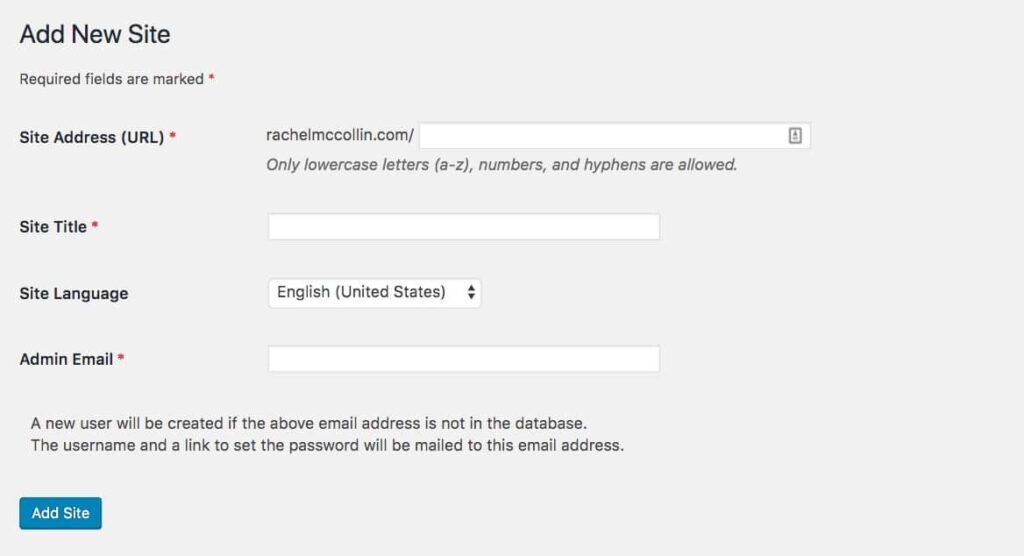
添加新网站
填写新站点的详细信息,然后单击“添加站点”按钮。当您返回站点屏幕时,将显示您的新站点。如果将鼠标悬停在其名称上,您将看到一些可用的链接:
编辑–编辑网站设置(不是内容)。
仪表板–访问站点仪表板,您可以在其中添加新帖子和页面并配置站点。
停用-停用网站,这样就没有人可以访问它。
存档-使访问者和网站管理员无法访问网站,但不要删除它。
垃圾邮件——将其标记为垃圾邮件,这样创建该网站的用户就不能再创建它了。
删除–删除站点及其所有数据。
访问-访问网站的前端。
这个阶段最有用的选项是编辑。单击以查看站点编辑屏幕。
这是我的网络中现有站点的一个示例:
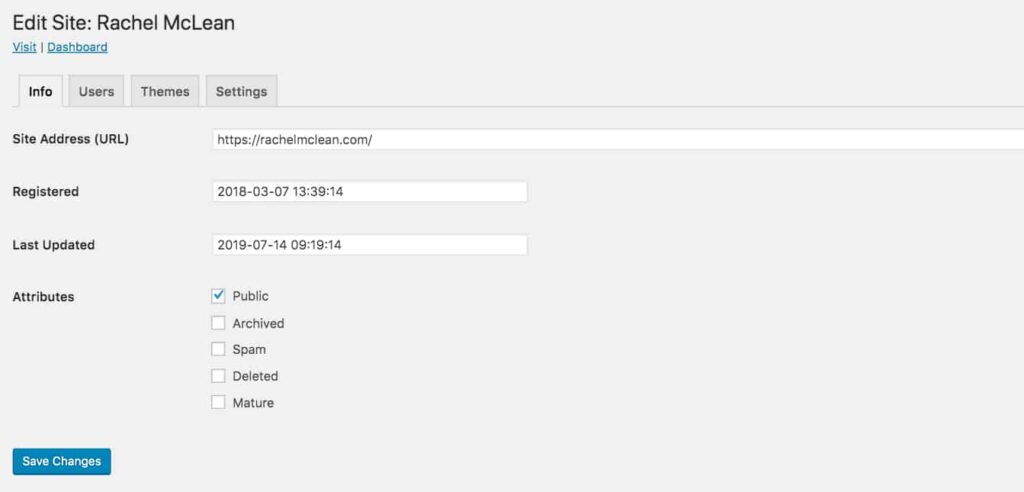
在多个站点中编辑站点屏幕
您可以在这里更改网站的主要设置,如域名和标题。您还可以访问主题屏幕,在那里您可以指定将为此站点启用哪些主题。
如果您拥有自己的网站或客户的网站,您可能只想为每个网站启用一个主题。对于允许人们创建自己的网站的网络,您需要启用具有多个主题的网络。您可以从网络管理员的主主题屏幕中完成此操作。
在本文的后面,我们将仔细研究你如何管理网页中的主题和插件,因为它不同于标准的WordPress网站。
从前端创建一个网站
如果您允许用户创建自己的站点,他们将在主站点的/wp-signup.php屏幕上创建。
这将显示一个屏幕,允许某人使用现有用户帐户登录并创建一个站点,或者创建一个站点和一个用户帐户。
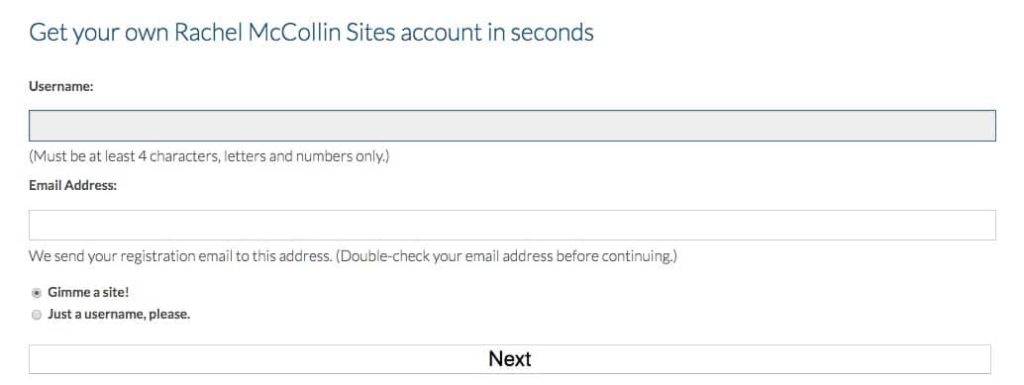
Wp注册屏幕
如果您只想通过管理屏幕创建自己的网站,可以禁用注册。转到网络管理>网络设置,并选择注册被禁用单选按钮。
如果您从管理屏幕创建站点,您将拥有该站点的站点管理员权限,并且它将位于“我的站点”的下拉菜单中。如果其他人创建了一个站点,您将没有站点管理员权限,并且它不会出现在此列表中(尽管您始终可以通过站点屏幕将自己添加为任何站点的站点管理员)。
WordPress多站点和域映射
域名映射是我最喜欢的多站点特性之一。它允许您将一个域映射到网络中的一个站点,并使它的行为就像托管在该域上一样。
注意:在WordPress版本之前,你需要一个插件来完成这项工作。不需要更新的版本。
要将一个域映射到一个站点,首先,您需要确保它指向您的网络。
在域指向您的网络后,您需要将域名添加到您站点的设置中。在网络管理屏幕中,转到站点,然后单击要映射的站点下的编辑。在站点编辑屏幕中,添加域名。
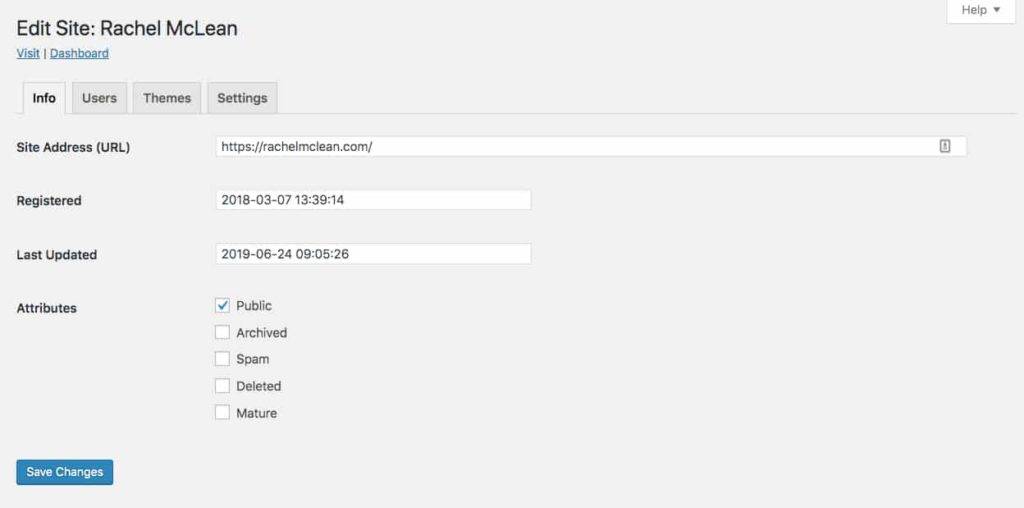
在多个站点中编辑站点屏幕
单击“保存更改”按钮,站点现在将使用新域,而不是网络的子域或子目录。
在WordPress多站点网络中克隆站点
在网络中创建新站点时,有时可以加速现有站点的克隆。要启用此功能,请通过网络安装并激活插件,如多站点克隆复印机或ns cloner–站点复印机。
当您将鼠标悬停在站点设置屏幕中的站点名称上时,这将为您提供一个克隆或复制链接。点击此按钮复制站点。
或者停用或删除WordPress多站点网络中的站点。
有时你需要停止网络上的一个站点。也许这是一个您不再使用的个人网站。可能是取消托管计划的客户的。
从网络中删除站点有几个选项,您可以通过转到站点屏幕并单击站点名称下的相关链接来访问所有这些选项:
停用:此选项停用网站,因此没有人可以访问它,但文件或数据不会被删除。网站管理员仍然可以访问。
存档:此选项阻止访问者和站点管理员访问站点,但不会删除它。
垃圾邮件:该选项将该站点标记为垃圾邮件,删除它,并确保创建该站点的用户不能再创建它。
删除:此选项删除站点及其所有数据。
多用户WordPress:在WordPress多站点与用户合作。
多用户WordPress安装和标准WordPress安装非常相似,只有一些不同。
多用户WordPress站点允许站点管理员和网络管理员创建和管理用户。区别在于站点管理员只能删除他们站点的用户权限:他们不能从网络中删除用户。
将用户添加为网络管理员(也称为超级管理员)
要将用户添加为网络管理员,请转到网络管理员窗口中的用户>添加新用户。
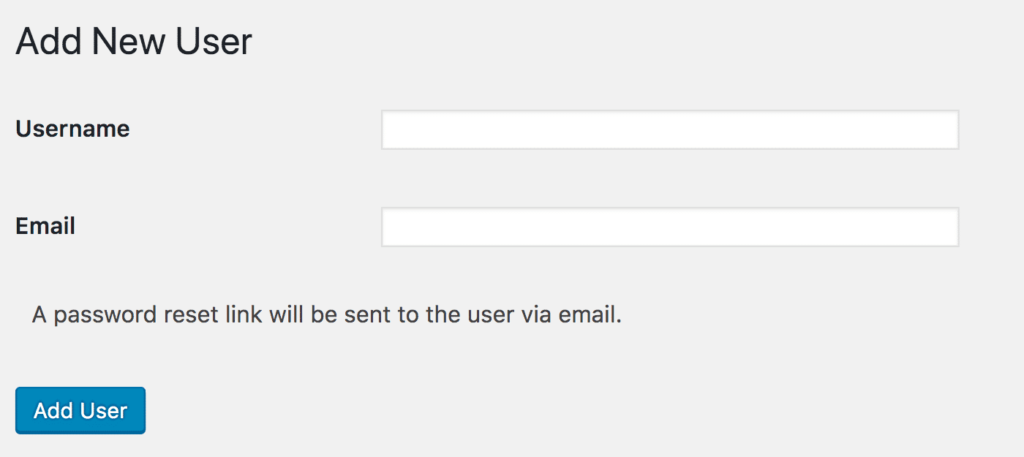
添加新用户屏幕
在这里填写您的用户名和电子邮件地址。用户将收到一封电子邮件,邀请他们设置密码并登录。
添加用户后,你可以通过用户界面编辑用户,就像在标准的WordPress安装中一样。然后有一个特殊的权限叫做“超级管理员”,你可以授予用户。
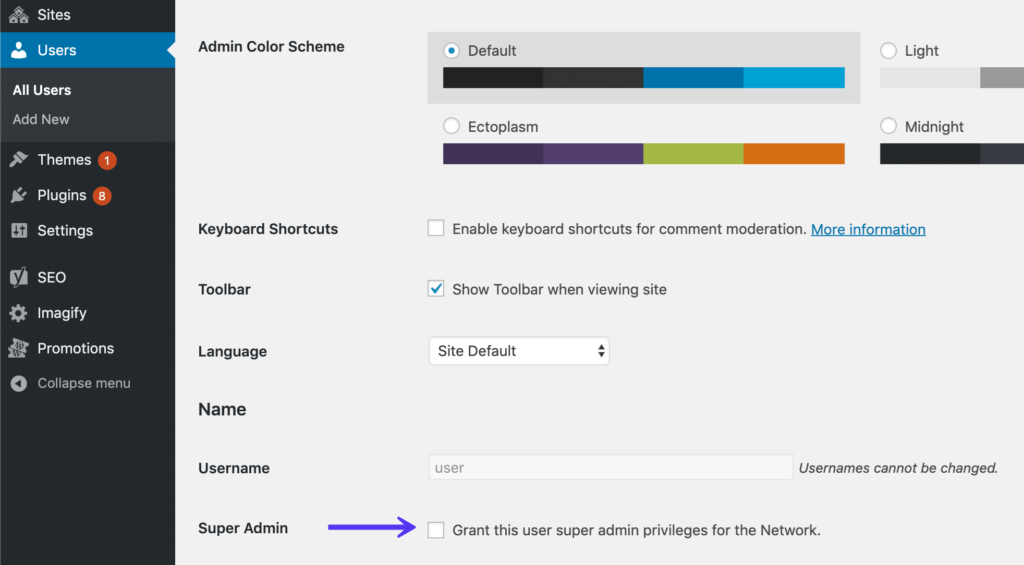
多用户WordPress超级管理员权限
将用户添加为站点管理员。
站点管理员也可以向他们的站点添加用户。他们可以将现有用户或全新用户添加到网络中。要从站点管理屏幕执行此操作,请转到用户>添加新项。
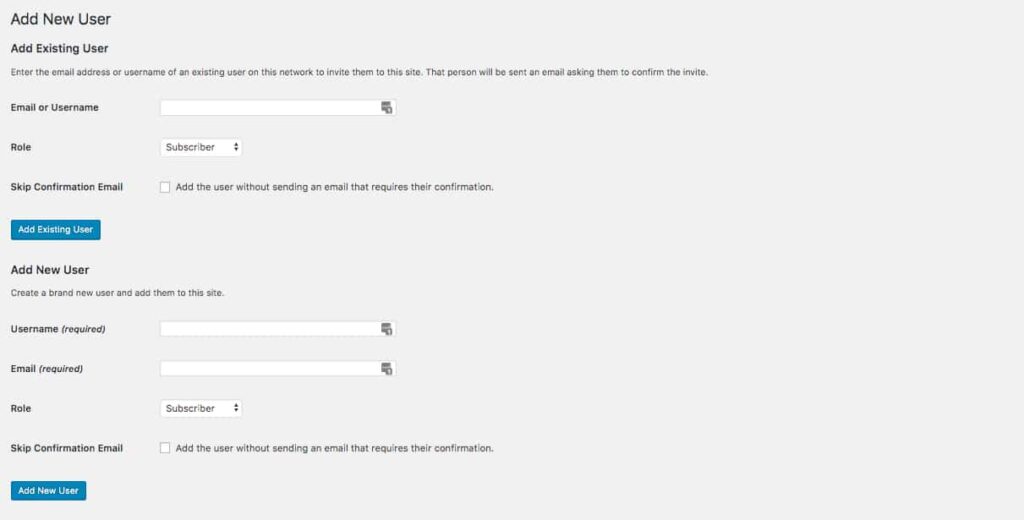
将用户添加为站点管理员。
对于现有用户,只需填写电子邮件地址或用户名及其在本网站上的角色。对于网络的新用户,您需要一个用户名(必须是唯一的)和一个电子邮件地址。如果你跳过确认邮件,你需要通过他们的用户管理界面自己给他们分配一个密码:WordPress会更容易为你处理这些密码。
以及设置管理用户角色(站点管理员和网络管理员)。
站点管理员和网络管理员(即超级管理员)都可以添加用户并编辑他们的权限和信息,尽管网络管理员可以做更多的事情。
作为网络管理员,您可以转到用户屏幕与用户打交道。在这里,您可以检查每个用户可以访问哪些网站,并访问他们的编辑屏幕。
要更改用户对某个站点的权限,或者将其删除或添加到该站点,您需要转到该站点的编辑屏幕。转到站点屏幕,单击该站点的编辑,然后选择用户选项卡。
在这里,您可以更改用户角色、删除用户以及在站点上添加新用户。
作为站点管理员,您可以编辑或删除站点上每个用户的用户详细信息。进入用户界面,点击用户进入编辑界面。在这里,你可以编辑他们的详细信息,并以与标准WordPress安装相同的方式改变他们的角色。
删除用户(站点管理员和网络管理员)
网络管理员可以从单个站点或整个网络中删除用户。站点管理员只能从他们的站点中删除用户。
作为网络管理员,进入用户界面,选中用户记录旁边的复选框,然后选择用户列表上方的下拉列表进行批量操作。在这里,您可以删除用户和/或将其标记为垃圾邮件。如果您将他们标记为垃圾邮件,他们将无法再次注册您的网络。
作为站点管理员,您可以通过用户屏幕从站点中删除用户。选中用户名旁边的复选框,然后单击批量操作下拉列表中的删除选项。
和用户安全。
因为人们可以在您的网络上创建帐户,然后创建他们自己的站点,所以您可能会对安全性有些担心。
好消息是,您可以根据所需的访问级别配置网络设置,并且可以通过阻止电子邮件域来增强安全性。
在网络管理屏幕中,转到设置>网络设置。在这里,您可以在注册设置部分找到可用于增强安全性和限制访问的字段。
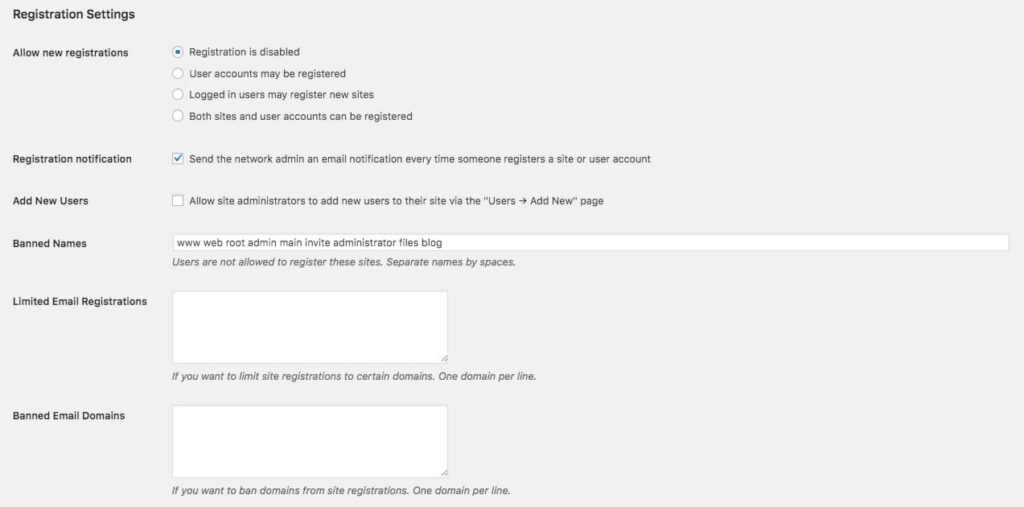
建立
允许新注册:指定新用户是否可以注册,以及网站是可以由首次注册者创建还是只能由现有登录用户创建。或者您可以关闭站点注册,这样只有您作为网络管理员才能这样做。
注册:我建议保留这个通知,这样你就能知道什么时候有人注册了一个网站或账户。它可以帮助您跟踪正在发生的事情,并为您提供与新客户联系的机会。
添加新用户:如果您取消选中此框,您可以阻止站点管理员向网络添加新用户。相反,他们只能将网络上的现有用户添加到他们的站点。
禁止:您可以在此添加您不想包含在用户名中的单词。
有限的电子邮件注册:列出新用户帐户可用的电子邮件域。适用于内部网或公司或教育网络。
禁止电子邮件域:如果你担心垃圾邮件或恶意帐户,请禁止一些电子邮件域。
在WordPress Multisite中使用插件和主题
Multisite的一大好处是你的插件和主题只存储一次。这意味着更少的存储空和更少的更新时间。让我们进一步了解如何在Multisite中管理插件和主题。
如何存储插件和主题
和主题插件存储在WordPress安装的wp-content目录中,就像它们存储在标准站点中一样。这意味着每个插件和主题只被存储一次,不管它被使用多少次。
安装并激活插件。
只有网络管理员可以安装主题;网站管理员没有权限。根据您配置网络的方式,您可以通过在“网络设置”屏幕中选择插件来阻止站点管理员激活该插件。
要安装插件,请在网络管理器中进入插件>安装插件,然后按常规方式安装。然后你可以选择网络来激活它。如果没有,每个站点管理员都可以在他们的站点上激活它。
网络的激活插件将在所有站点上运行,并在这些站点的插件屏幕上可见。但是,站点管理员将无法停用它们。他们可以激活任何其他已安装的插件。
安装和启用主题
您只能通过网络管理屏幕安装主题。要做到这一点,请到主题屏幕在网络管理员和安装它在同样的方式作为一个正常的网站。
当涉及到启用主题时,WordPress多站点以不同的方式工作。您可以为整个网络或单个站点启用主题。
注意:多站点包括启用站点主题的功能,而不是激活它。这是因为每个站点只能激活一个主题,并且可以通过站点设置而不是网络设置来实现。
要通过网络启用主题,请转到网络管理器中的主题屏幕,找到主题,然后单击它下面的网络启用链接。
要为单个站点启用主题,请转到站点屏幕并单击相关站点的编辑链接。单击主题选项卡,然后单击主题名称下的启用链接。
这将使主题对站点管理员可见,因此他们可以选择激活它。任何没有为网络或单个站点启用的主题对站点管理员都是不可见的。
这意味着主题和插件在Multisite中的激活方式有着根本的不同:
激活插件将在网络中的所有站点上运行,站点管理员将无法停用它。启用的网络主题将可供站点管理员选择激活。
如果站点管理员愿意,他们可以激活未通过网络激活的插件。没有为网络启用的主题仅适用于已经为此网站启用的网站。此网站管理员将看不到尚未为网络或网站启用的主题。
如何在多个站点存储媒体
WordPress多站点网络以不同于标准站点的方式存储媒体。
当你上传附件到各种网站的页面和帖子时,界面的工作方式和普通网站是一样的,所以网站管理员或编辑不会看到任何区别。区别在于文件的存储方式。
当您在WordPress安装上激活Multisite时,一个名为“sites”的新文件夹将在wp-content/uploads目录中创建。这将保存所有上传到网络站点的媒体。
每当你在网上创建一个新的站点(或由用户创建),WordPress将在这个“站点”文件夹中创建一个与站点ID同名的新文件夹。基站点的ID是01,因此您在网络中创建的第一个新站点的ID是02。这意味着WordPress将在wp-content/uploads/sites/02中创建一个新文件夹。该网站所有上传的内容都将存储在该文件夹中,其基于年份和月份的结构与标准网站中使用的结构相同。
上传到基本站点的文件以与标准站点相同的方式存储在wp-uploads文件夹中:多站点不会为这些文件创建额外的文件夹。
多个站点如何存储数据?
多站点存储数据的方式略有不同。
启用多站点时,将创建七个新的数据库表。这些将存储与网络相关的数据。
它们是:
wp _博客
wp _博客_版本
wp _注册_日志
wp _注册
wp_site
wp_sitemeta
Wp_sitecategories(可选)
存储整个网络的数据的其他表是wp_users和wp_usermeta,因为用户是为网络存储的,而不是为单个站点存储的。不会创建这些表,因为标准网站的数据库中已经有这些表。
当你在网上创建一个新网站时,WordPress将为这个网站创建11个新表格。这些都是对应于站点ID的前缀。因此,对于站点02,将创建下表:
wp _ 2 _帖子
wp_2_postmeta
wp _ 2 _注释
wp _ 2 _评论元数据
wp _ 2 _用户
wp _ 2 _用户元
wp _ 2 _链接
wp _ 2 _术语_关系
wp _ 2 _术语_分类
wp _ 2 _术语
wp _ 2 _选项
如果你激活了在一个站点上创建附加数据库表的插件,它将使用相同的前缀并为每个激活它的站点创建表。
随着网络的发展和更多站点的添加,将会添加更多的数据库表。这使得WordPress可以单独存储每个网站的数据,因此网站管理员没有机会访问另一个网站的数据。
总结
WordPress多站点是一个非常强大的工具。如果你想为你自己、你的社区或你的客户创建多个站点,它可以节省磁盘空间空并提高效率。
WordPress multi-site有很多用途:你可以把它用于你的个人网站,托管客户网站或社区网站,公司网站,或者运行像WordPress这样的人创建的博客系统。从长远来看,花时间掌握Multisite可能会有丰厚的回报。
声明:
1,本站分享的资源来源于用户上传或网络分享,如有侵权请联系站长。
2,本站软件分享目的仅供大家学习和交流,请不要用于商业用途,下载后请于24小时后删除。
3,如果你也有好的建站资源,可以投稿到本站。
4,本站提供的所有资源不包含技术服务请大家谅解!
5,如有链接无法下载,请联系站长!
6,特别声明:仅供参考学习,不提供技术支持,建议购买正版!如果发布资源侵犯了您的利益请留言告知!
创网站长资源网 » 创建和使用WordPress Multisite的基本指南


